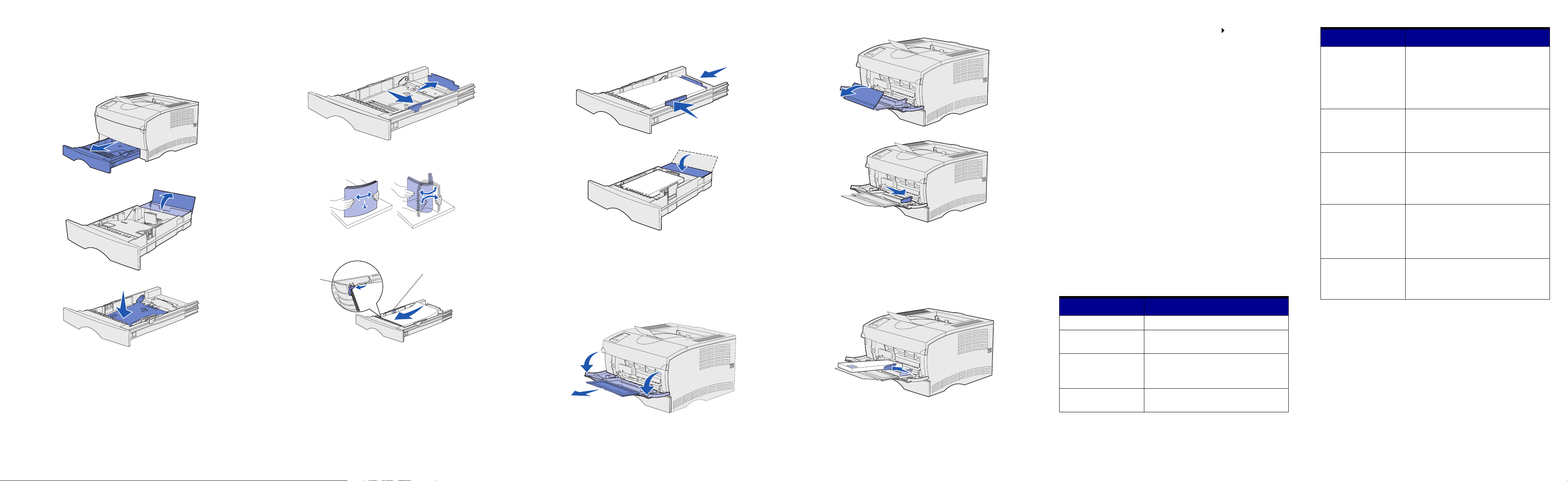
Snabbguide
Metallstopp
Indikator för maximal bunthöjd
Ladda magasin
1 Ta ut magasinet helt.
3 Tryck breddstödets tapp och breddstödet mot varandra och skjut
sedan stödet längst åt höger.
4 Tryck längdstödets tapp och längdstödet mot varandra och dra
sedan ut stödet helt.
7 Tryck breddstödets tapp och breddstödet mot varandra och skjut
sedan stödet mot utskriftsmaterialets kant.
8 Tryck längdstödets tapp och längdstödet mot varandra och skjut
sedan stödet mot utskriftsmaterialets kant.
2 Veckla ut förlängaren.
6 I det program där du arbetar väljer du Arkiv Skriv ut.
7 Visa skrivarens drivrutinsinställningar genom att klicka på
Egenskaper (eller Alternativ, Skrivare eller Skrivarinställning
beroende på vad du använder för program).
8 Välj Universalarkmatare i listrutan för källa.
9 Välj materialtyp för utskrift (kuvert, OH-filmsark, osv) i listrutan för
materialtyp.
10 Klicka på OK, och skicka utskriftsjobbet som vanligt.
Lampsekvens Skrivarstatus
• Fel är tänd
• Tryck på Fortsätt är
tänd
Ett sekundärt fel har uppstått.
• Tr y ck t vå gånger på Fortsätt om du vill
visa lampsekvensen för den sekundära
felkoden.
• På CD-skivan
information för att lösa problemet.
Dokumentation
finns
Öppna locket till tillbehörsmagasinet för 500 ark.
2 Tryck ned metallplattan.
5 Böj pappersbunten fram och tillbaka och lufta den sedan. Undvik
att vika eller skrynkla utskriftsmaterialet. Rätta till buntens kanter
mot ett plant underlag.
6 Placera utskriftsmaterialet mot magasinets vänstra sida och sätt
in det under metallstoppet, med utskriftssidan nedåt och framåt.
Böj eller skrynkla inte arken.
Obs! Överskrid inte den maximala bunthöjden. Laddar du så att
magasinet blir överfullt kan det leda till att papper fastnar.
Stäng locket till tillbehörsmagasinet för 500 ark.
9 Sätt in magasinet igen.
Ladda universalarkmataren
Du kan ladda vanligt papper, kuvert, OH-filmsark, tjockt papper och
etiketter i universalarkmataren.
1 Öppna luckan till universalarkmataren och dra sedan ut
förlängaren.
3 Skjut sidostödet så långt det går åt höger.
4 Placera papperet med utskriftssidan uppåt, eller kuvert med
fliksidan nedåt i arkmataren. Tryck in utskriftsmaterialet utan att
tvinga in det.
Obs! Lägg utskriftsmaterialet i rätt riktning enligt det format, den
typ eller den utskriftsmetod som du använder. Detaljerad
information om hur utskriftsmaterial hanteras finns på
CD-skivan
5 Skjut fram breddstödet tills det nuddar sidan på bunten.
Dokumentation
. Överfyll inte mataren.
Avbryta utskriftsjobb
Om det jobb du vill avbryta skrivs ut och lampan Klar/Data blinkar
trycker du på Avbryt. Alla lampor tänds som en indikering på att
utskriftsjobbet har avbrutits.
Skriva ut en sida med
menyinställningar
Om du vill skriva ut en sida med menyinställningarna trycker du på
Fortsätt när enbart lampan Klar/Data är tänd.
Manöverpanelslägen
Manöverpanelen kan användas till mer avancerade funktioner än de
som beskrivs här. Mer information finns på CD-skivan
Lampsekvens Skrivarstatus
Klar/Data
Klar/Data
• Klar/Data
• Tryck på Fortsätt är
tänd
är tänd Skrivaren kan ta emot och bearbeta data.
blinkar Skrivaren är upptagen med att ta emot och
bearbeta data.
är tänd
Skrivaren väntar på ytterligare data.
Dokumentation
• Fyll på/Ta bort
papper
• Tryck på Fortsätt är
tänd
• Fyll på/Ta bort
papper
• Tryck på Fortsätt är
tänd
• Papperskvadd är tänd
• Tryck på Fortsätt är
tänd
• Klar/Data är tänd
• Toner snart slut
.
tänd
är tänd
blinkar
är
Skrivaren har slut på utskriftsmaterial, eller
så sitter utskriftsmaterialet inte i ordentligt.
• Skrivaren uppmanar dig att lägga i ett blad
av utskriftsmaterialet i
universalarkmataren.
• Tr y ck på knappen Fortsätt för att skriva ut
sidan.
Kvadd i skrivaren.
• Tr y ck t vå gånger på Fortsätt om du vill
visa lampsekvensen för en papperskvadd.
• Se ”Åtgärda papperskvadd” på det här
kortet eller på CD-skivan
Skrivaren varnar att det snart är slut på
toner. Om du tar ut kassetten och skakar
den kan du eventuellt skriva ut fler sidor
innan du måste byta ut den.
Dokumentation
.
är tänd Skrivarens övre lucka är öppen eller så har
Fel
skrivkassetten inte satts in.
© Copyright 2002 Lexmark International Inc. Alla rättigheter förbehålles.
Tryckt i Frankrike.
E.C. 6H0007 Art.nr. 16H0532
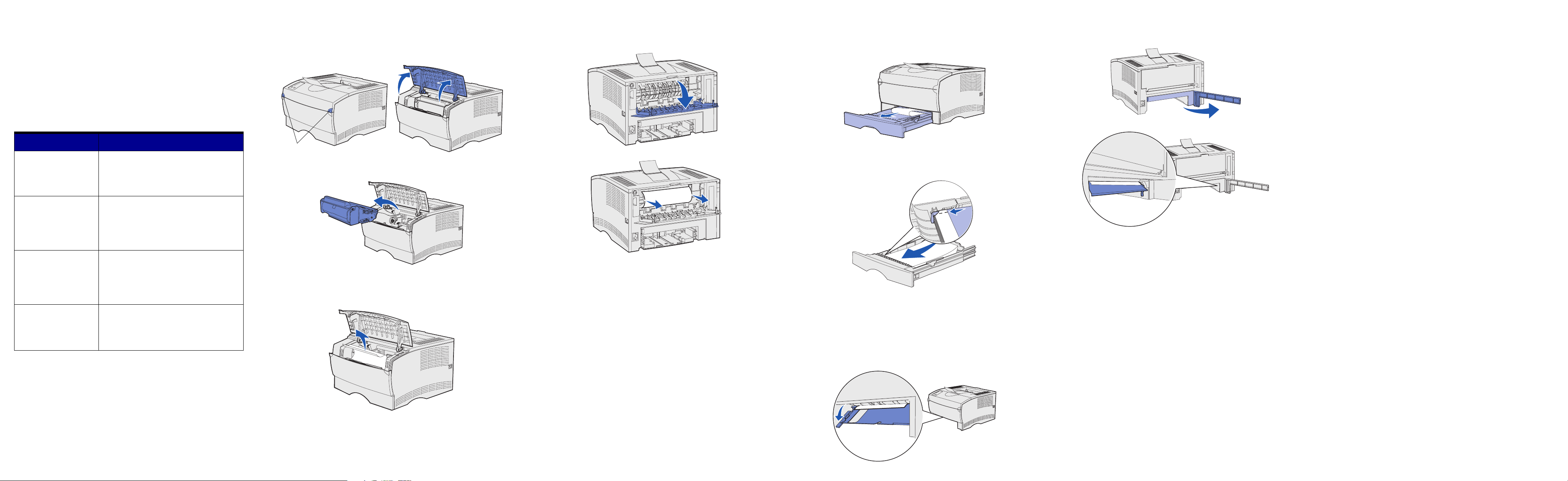
Åtgärda papperskvadd
Fingergrepp
När du vill släcka fellampan Papperskvadd och återuppta utskriften
måste du ta bort alla papperskvad och trycka på Fortsätt.
I följande tabell får du hjälp med att hitta kvadden baserat på
lampsekvensen för papperskvadd. Du måste fortfarande kontrollera
alla möjliga platser papperskvadd kan förekomma för att hitta alla
kvaddar.
Kvadd under skrivkassett eller i
fixeringsenheten
1 Öppna den övre främre luckan med hjälp av fingergreppen.
Kvadd bakom utmatningsfackets bakre lucka
1 Öppna utmatningsfackets bakre lucka.
Kvadd i ett magasin
1 Öppna försiktigt magasinet tills du kan se kvaddet.
2 Ta bort kvadd.
3 Ta bort kvadd.
4 Ta tag i tappen på bakdörren och dra upp dörren.
Lampsekvenser för papperskvadd
Lampsekvens Innebörd
• Klar/Data är tänd
• Papperskvadd är tänd
• Tryck på Fortsätt
tänd
• Toner snart slut
tänd
• Papperskvadd
• Tryck på Fortsätt
tänd
• Toner snart slut
blinkar
• Papperskvadd
• Tryck på Fortsätt
tänd
• Klar/Data blinkar
• Papperskvadd
• Tryck på Fortsätt är
tänd
är
är tänd
är tänd
är tänd
Inmatningskvadd—se:
•”Kvadd under skrivkassett eller i
är
är
är
fixeringsenheten”
•”Kvadd i ett magasin”
Utmatningskvadd—se:
•”Kvadd under skrivkassett eller i
fixeringsenheten”
•”Kvadd bakom utmatningsfackets bakre
lucka”
Duplexkvadd—se:
”Kvadd under skrivaren”
Universalarkmatarkvadd:
• Rensa kvaddar i universalarkmataren.
• Kontrollera att utskriftsmaterial i
universalarkmataren är korrekt laddat.
2 Ta bort skrivkassett.
VAR FÖRSIKTIG!
Varning!
3 Ta bort kvadd.
Den bakre delen av skrivarens insida kan vara het.
Rör inte vid fotoenhetens trumma på
skrivkassett undersida.
2 Ta bort kvadd.
Du kanske måste ta bort skrivkassett för att få bort kvadd här.
3 Stäng utmatningsfackets bakre lucka.
Om det finns utskriftsmaterial ovanför metallstoppet tar du ut
magasinet helt. Tryck utskriftsmaterialet nedåt tills metallplattan
nedanför det låses på plats. Sätt tillbaka utskriftsmaterialet under
metallstoppet.
3 Sätt in magasinet igen.
Kvadd under skrivaren
Utskriftsmaterial kan fastna under skrivaren och över magasin 1 när
duplexfunktionen används. Så här rensar du den här typen av kvadd:
1 Ta bort magasin 1 helt.
2 Tryck ned den gröna spaken till vänster under skrivaren.
5 Tryck ned den gröna spaken till höger under skrivaren.
6 Ta bort kvadd.
7 Stäng bakdörren och skjut därefter in magasinet.
Kvaddar i standardutmatningsfacket eller
universalarkmataren
Ta bort kvaddar därifrån.
Om du behöver mer information
• Information om användning och underhåll hittar du i
Installationsguiden
• Kontakta administratören eller den systemansvarige om du har
frågor om nätverksutskrifter.
eller på CD-skivan
Dokumentation
.
4 Sätt tillbaka skrivkassett.
5 Stäng den övre främre luckan.
